先上原图和效果图:


想做天黑黑的效果吗?一起来看看把。
1.找到要处理的素材图(记住尺寸)。在iSee软件上打开。
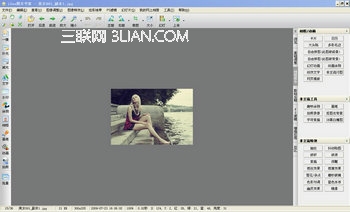
2.点击左上角 文件--新建图片。

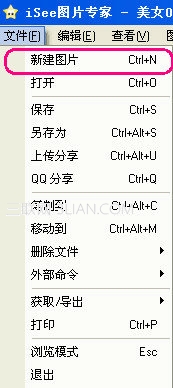
3.在 新建图片 栏里选择和素材图一样的宽、高,(火火的图片大小是300*205)
点击颜色框选 黑色。
然后 保存副本。

4.iSee软件打开素材图,选择 水樱进去界面,点击 选择水樱
找到刚新建的黑色图图。
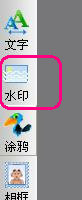
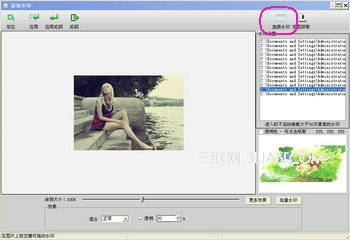
火火选择的涂鸦大小---100%,混合--正常,透明--30%,应用返回。
保存副本。

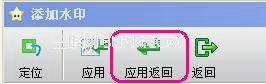
啦啦啦,天黑黑的效果就出来了。

MM们可以根据自己的喜好选择天黑的黑度。
再上2个效果图。很有颓废风。


注:更多精彩教程请关注全福编程网电脑教程栏目






